在CAD绘图过程中进行对象捕捉时,发现CAD捕捉不到点怎么解决呢?下面,以浩辰CAD软件为例给大家介绍一下浩辰CAD软件中CAD捕捉不到点的解决办法以及相关的CAD捕捉设置技巧吧!
CAD对象捕捉设置步骤:
打开浩辰CAD软件后,在菜单栏中依次点击【工具】—【绘图设置】。如下图所示:
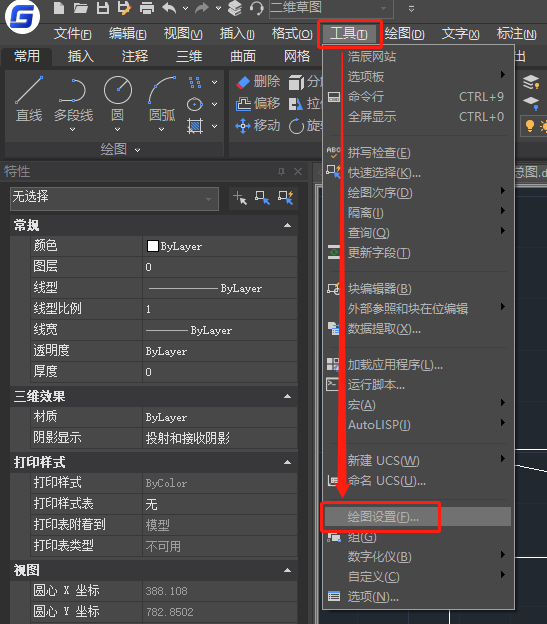
将跳出的【草图设置】对话框切换至【对象捕捉】选项卡,勾选根据自身需求一些常用的对象捕捉模式。如下图所示:
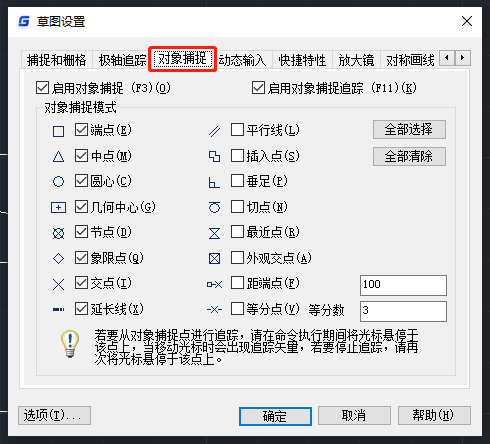
CAD捕捉不到点的解决办法:
如果在CAD绘图过程中捕捉不到点,那可能是因为开启了栅格捕捉方式,将【草图设置】对话框切换至【捕捉和栅格】选项卡。如果感觉捕捉光标是跳着的,取消勾选【启用捕捉】,关掉栅格捕捉方式后点击【确定】即可。如下图所示:
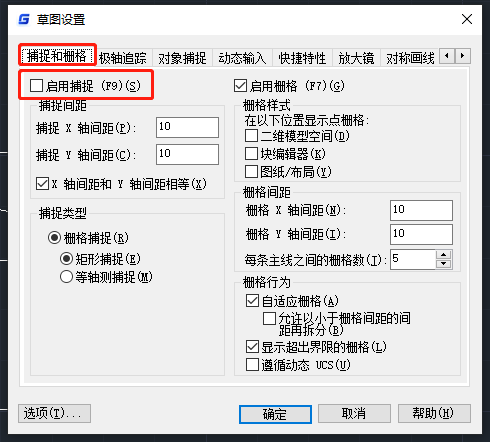
上述CAD教程小编给大家整理介绍了浩辰CAD软件中CAD捕捉不到点的解决办法以及CAD捕捉设置技巧,你学会了吗?想要了解更多相关CAD教程的话可以访问浩辰CAD软件官网教程专区查看哦!
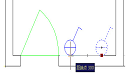
2023-02-07
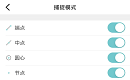
2022-07-27
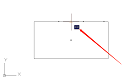
2022-06-06
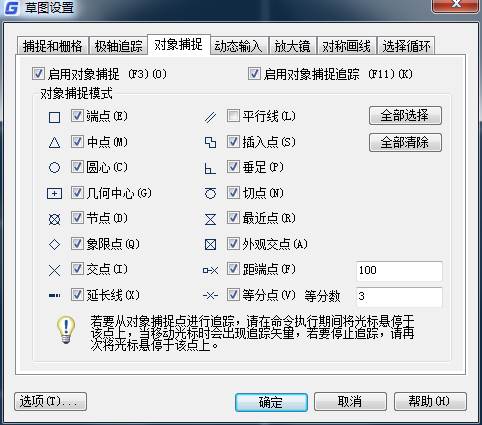
2019-11-13
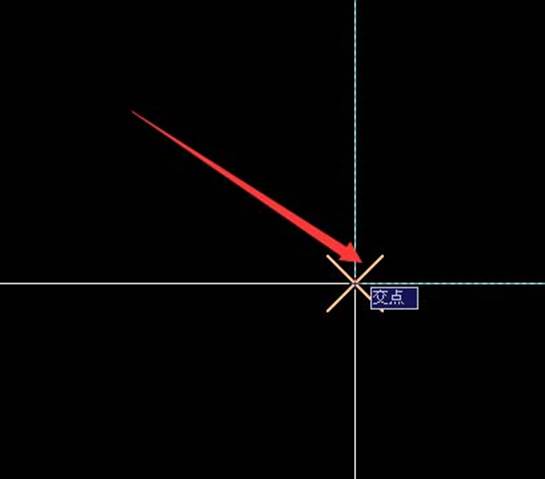
2019-11-04
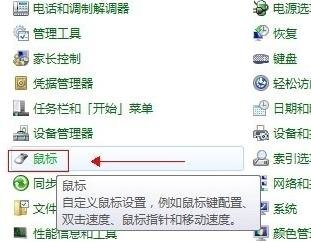
2018-10-22
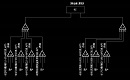
2024-03-19

2023-09-05

2023-08-04

2023-04-26

2022-08-31

2022-02-22
